Ved å bruke Notes-appen kan du ta opp tidsplaner, ta notater og skrive ned måter å synkronisere sanger og spillelister til iTunes fra iPhone 15, 14, 13, 12, 11, XS, XR, X, 8, 7, 6, 5, iPad og iPod.
ikke glem å overføre notater til din nye iPhone. Denne artikkelen introduserer 3 enkle måter å flytte notater fra en iPhone til en annen. Dermed kan du fortsatt få notatene dine på din nye iPhone uten tap av data.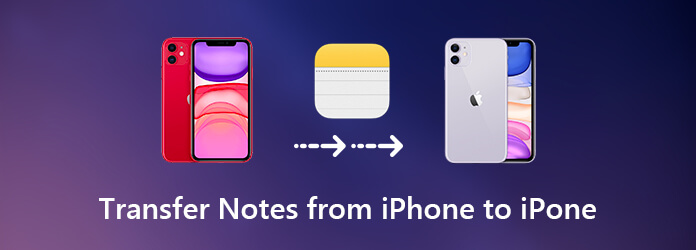
Hvis du vil overføre alle notatene dine til en ny iPhone, kan du bruke en profesjonell iPhone til iPhone-overføringsprogramvare kalt AnyMP4 iPhone Transfer Pro. Hvis du vil flytte de valgte notatene, kan du trekke ut visse notater fra din gamle iPhone.
Senere kan du flytte notatene til en annen iPhone i programmet. Den innebygde "Telefon til telefon" -funksjonen kan hjelpe deg med å bytte data fra en telefon til en annen raskt. Vel, du kan overføre notater fra iPhone til iPhone på få sekunder.
Nesten alle filtyper støttes. Dermed kan du enkelt overføre notater, filmer, ringetoner, spillelister, album, bilder, videoer, musikk og mange andre filer mellom iPhone / iPad / iPod og Windows / Mac.
Sikker nedlasting
Sikker nedlasting
Trinn 1. Gratis nedlasting, installering og lansering av overføringsprogramvaren til iPhone. Koble de gamle og nye iPhone-enhetene til den samme datamaskinen med USB-kabler. Programmet kan gjenkjenne iOS-enhetene dine umiddelbart.
Trinn 2. Velg inndata-iPhone fra rullegardinlisten øverst. Velg deretter "Merknader" i delen "Andre". Dobbeltklikk på iPhone-merknadene for å forhåndsvise detaljer.

Trinn 3. Velg notater basert på behovet ditt. Klikk på telefonikonet på den øverste verktøylinjen. Velg din nye iPhone som utgangsenhet. Senere kan du enkelt overføre notater mellom iPhones.
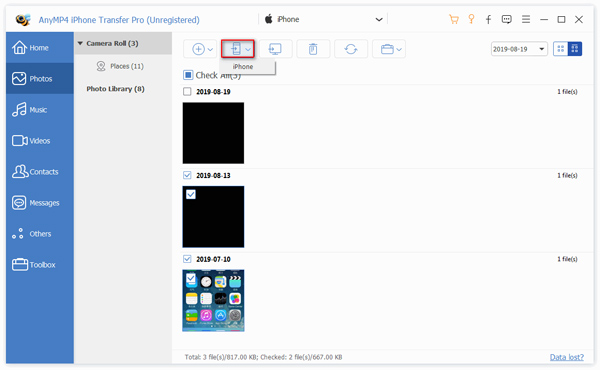
OBS: I delen "Ett klikk", klikk "Telefon til telefon" for å overføre notater fra den gamle iPhone til ny iPhone direkte. Du kan også velge “Enhet til PC” for å overføre notater fra iPhone til datamaskin. Du kan klikke på “Verktøykasse” i venstre rute for å få også disse alternativene.
Det støttes ikke å overføre notater fra iPhone til iPhone ved å bruke iTunes selektivt. Du kan bruke iTunes-sikkerhetskopi for å gjenopprette alle iPhone-filer til din nye iOS-enhet fullstendig. Vær oppmerksom på at begge Apple-telefonene skal kjøre samme OS. Dermed må du oppgradere den gamle iPhonen til iOS 13, iOS 14, iOS 15 eller iOS 17 før du synkroniserer med iTunes.
Trinn 1: Oppdater iTunes til den nyeste versjonen. Koble deretter den gamle iPhone-en til datamaskinen.
Trinn 2: Stol på denne datamaskinen på din iPhone. Senere klikker du på iPhone-ikonet øverst til venstre på iTunes.
Trinn 3: Klikk på "Sikkerhetskopi nå" under "Manuelt sikkerhetskopiere og gjenopprette" for å lage en sikkerhetskopi.
Trinn 4: Koble fra den gamle iPhone. Plugg deretter den nye iPhone-en til den samme datamaskinen.
Trinn 5: I delen "Sammendrag" klikker du på "Gjenopprett sikkerhetskopi" for å gjenopprette iPhone med iTunes-sikkerhetskopi. Vel, du kan overføre ikke bare notater, men også andre filer til din nye iPhone.
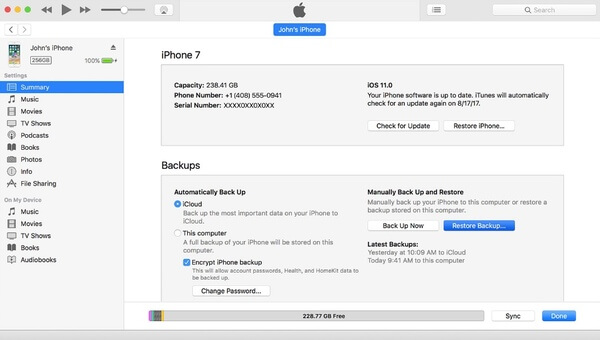
Hvis du vil overføre notater fra iPhone til iPhone uten datamaskin, kan du også bruke iCloud som et alternativ. Senere må du gjenopprette fra iCloud-sikkerhetskopi for å få iPhone Notes-sikkerhetskopien.
Trinn 1. Koble til Wi-Fi først på din gamle iPhone. Senere trykker du på "Innstillinger"> ditt brukernavn> "iCloud"> "iCloud sikkerhetskopi"> "Sikkerhetskopier nå" for å ta sikkerhetskopi av iPhone med iCloud.
Trinn 2. Ta turen til din nye iPhone. Følg installasjonsprosessen til du ser skjermbildet "Apps & Data".
Trinn 3. Trykk på “Gjenopprett fra iCloud Backup”. Logg på Apple-ID og passord. Velg den siste iCloud-sikkerhetskopien for å overføre notater fra iPhone til iPhone ved hjelp av iCloud.
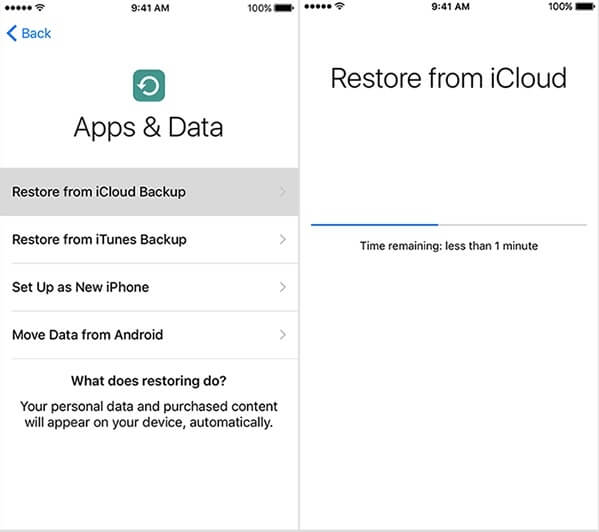
konklusjonen
Selv om iTunes og iCloud er gratis å bruke, kan du få de begrensede funksjonene om iOS-filoverføring. Det er upraktisk å flytte alle iOS-data, spesielt når du ikke vil slette lagrede data på din nye iPhone. Dermed kan du bruke AnyMP4 iPhone Transfer Pro til å overføre notater fra iPhone til iPhone uten iTunes eller iCloud trygt og enkelt. Programmet er verdt å laste ned gratis og prøve.